Actualización de Ubuntu a través de la terminal

- 2355
- 675
- Germán Ballesteros
Algunas actualizaciones del sistema operativo sirven para eliminar los "agujeros" en seguridad, otras ayudan al sistema operativo a admitir nuevos programas. Pero los más valiosos son aquellos que mejoran el sistema en sí mismo: agregar nuevas funciones y oportunidades a él. Si hay una actualización con soporte a largo plazo (LTS), es muy útil prestarle atención. La actualización de Ubuntu a través de la terminal sirve a muchos objetivos a la vez. A partir de las ventajas que da, un usuario razonable no se rechazará.

Al actualizar a través del terminal, debe usar comandos especiales.
El sistema operativo Ubuntu se actualiza principalmente cada seis meses. Este es un período suficiente para nuevas tecnologías, conocimientos y soluciones en el mundo. Por lo tanto, monitorear las actualizaciones y "ponerlas" oportuna es la forma correcta de estar en el punto de la tecnología.
El sistema Ubuntu ha sido famoso por el enfoque, que Canonical ha puesto en él. Promete la oportunidad de obtener todo lo que necesita y de inmediato, en un disco o en una imagen. Si se publican actualizaciones del programa, el sistema también le informará sobre esto y ofrecerá instalación.
Gestor de actualizaciones
Los sistemas operativos de Linux no eran famosos por las necesidades de los recién llegados. Ahora todo es un poco diferente. Una de las innovaciones útiles de Ubuntu es Update Manager. Permite no solo recibir advertencia sobre la producción de nuevas versiones del sistema operativo. También ofrece la mejor opción para instalar paquetes con innovaciones de software. Por lo tanto, el software necesario estará con usted cuando esté en demanda y relevante.
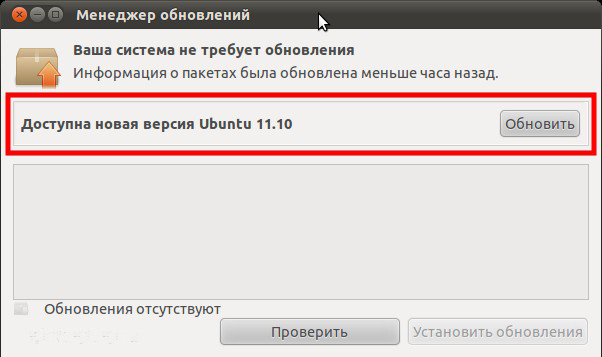
Considere en detalle cómo actualizar el Ubuntu a través de la terminal. Si desea aprender sobre actualizaciones importantes y compatibles usted mismo, vaya a la sección "Sistema" - "Administración" - "Manager de actualización". Su sistema operativo en sí comenzará a buscar nuevas versiones de los programas y paquetes actuales para ellos. Este es el más relevante cuando esperaba nuevas funciones, y el proceso de descarga de versiones actualizadas no comenzó automáticamente.
Siempre puede instalar una nueva versión del sistema a través del sitio web oficial. Pero esto es un poco más lento. Y no persigue la novedad, la carga de lanzamientos sin soporte a largo plazo. Los errores en las versiones de prueba pueden ser bastante graves.
Procedemos a la actualización
IMPORTANTE. Para que todo salga bien, su PC debe instalarse en la versión del sistema de 14.04 y más nuevo. También obtenga los derechos de sudo. De lo contrario, puede enfrentar problemas.En primer lugar, guarde todos los datos importantes en un medio separado. La mejor opción sería hacer una copia de seguridad de carpetas importantes, o incluso todo el sistema de archivos.
Recibir información relevante sobre paquetes y actualizar aquellos de ellos que ya se han instalado. Puedes hacer esto así:
Actualización de sudo apt-get
Actualización de sudo apt-get
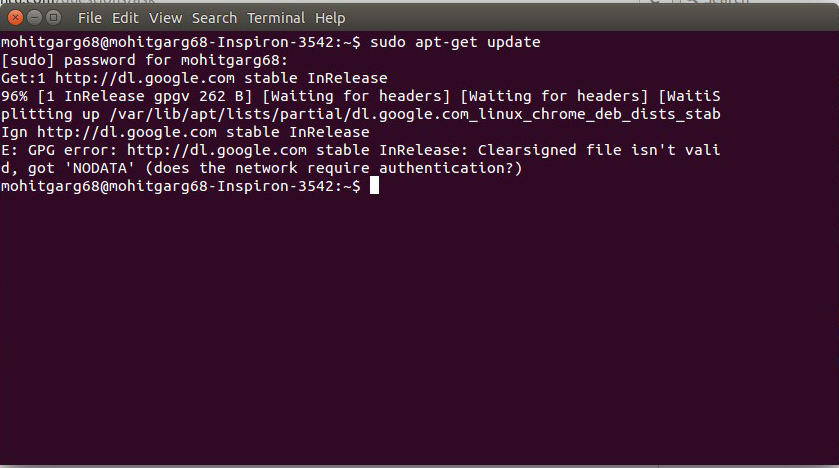
Ubuntu mostrará una lista de nuevas versiones en la pantalla. Consulte las instrucciones en la pantalla y confirme las acciones.
Considere las dependencias que han cambiado. El próximo equipo ayudará a hacer esto:
Sudo apt-get Dist-Upgrade
Si todo salió bien, tendrá la última versión de la distribución ya instalada en su computadora. Con él y debe comenzar una actualización completa de Linux Ubuntu a través del terminal.
Instalación de una nueva versión
Para actualizar Ubuntu, utilizamos la herramienta "Operación de liberación de liberación".
Primero necesita un paquete "Update-Manager-Core". Esta es una nueva versión del Administrador de actualizaciones:
Sudo apt-get instalación update-ganager-n-n-
A continuación, ingrese al siguiente equipo:
Sudo Do-Release-Upgrade
Ofrecemos actualizar la versión al último oficial. Esto es precisamente lo que sirve la opción "-d" al final del equipo.
Sudo do-release-upgrade -d
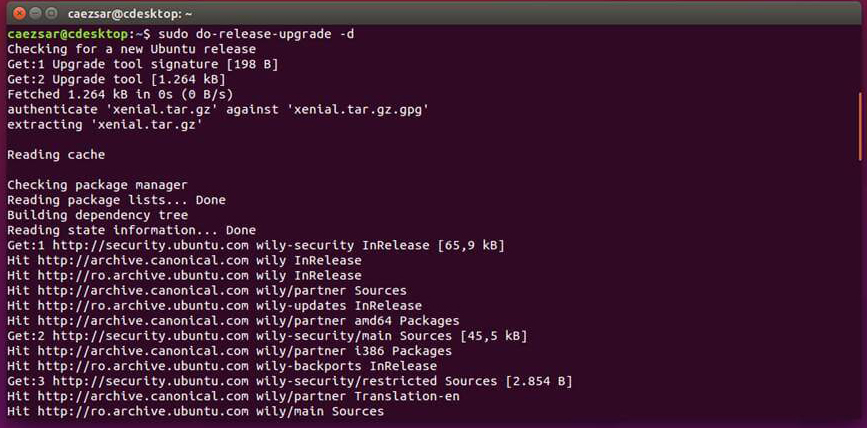
Puede obtener una advertencia sobre la imposibilidad de usar SSH o sobre el riesgo de pérdida de conexión. Lea atentamente con él y acepta las condiciones presionando "Y". Todos los siguientes diálogos pueden ignorarse de acuerdo con la información presentada.
La actualización de Ubunta a través de la terminal casi llegó a su fin. El sistema tendrá algunas preguntas más para usted, por ejemplo, sobre el reinicio de los servicios o reemplazar los archivos de configuración. Respuesta según lo requieran sus necesidades.
Tan pronto como se carguen los nuevos paquetes, Ubuntu ofrecerá eliminar los viejos:
Eliminar paquetes obsoletos?
Se eliminarán 53 paquetes.
Continuar [yn] detalles [d] y
Responda sí, si no ha instalado una configuración y extensiones importantes en el sistema operativo.
Recargar la computadora tan pronto como se complete la instalación de una nueva versión. Si todo salió bien, verá un mensaje de bienvenida con el número de la nueva versión.
conclusiones
Como puede ver, al actualizar Ubuntu a través de la terminal, no hay nada complicado. Tienes entrada en el teclado? Esto ya es suficiente para obtener una versión nueva del sistema operativo.
Usando el nuevo sistema, abre nuevas oportunidades. También puede causar nuevos problemas. Por lo tanto, con cualquier problema en el sistema operativo o programas: lea los materiales actuales de nuestro sitio!

